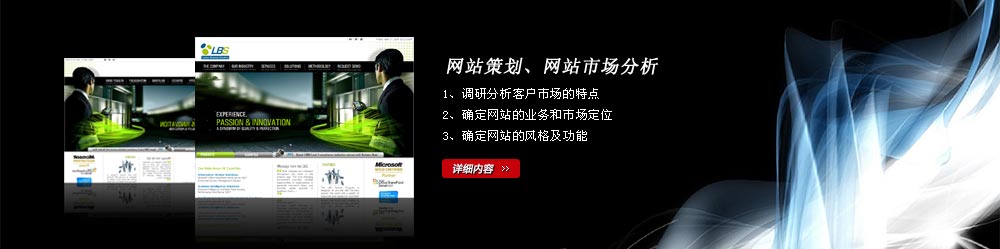问:由于我的工作流动性较大,常常不能及时回复朋友的来信,请问在Outlook Express中如何实现自动回信功能?
答:只要两步操作:
第一步:撰写回信。启动Outlook Express,在主窗口单击“新邮件”(或“创建邮件”工具按钮)来创建一封新邮件。然后在“新邮件”窗口选择“文件→另存为”,输入文件名并选择好保存位置,如保存为“C:\My Documents\你好.eml”。
第二步:设置回复规则。依次单击“工具→邮件规则→邮件”选项,在“邮件规则”窗口中点击“新建”,弹出“新建邮件规则”窗口。你可以在这里选择规则条件和回复条件。
选择规则条件:先在“选择规则条件”栏选择你需要回复邮件的条件,比如你可以选中“若‘发件人’行中包含用户”前的复选框;然后在“规则说明”(Outlook Express 6中为“规则描述”)栏中单击带下划线的“包含用户”链接,再在弹出的对话框中输入该用户的E-mail并单击“添加”,或从通讯簿中选择一个E-mail,单击“确定”。
选择回复规则:在“选择规则操作”栏中选中“使用邮件回复”前的复选框,然后在“规则说明”栏中单击“使用邮件回复”中的“邮件”链接,再在弹出的“打开”对话框中打开前面保存好的回复邮件(如“C:\My Documents\你好.eml”)。
问:最近,我的Outlook Express 5中的“已删除邮件”打不开了,并提示“无法显示文件夹”,而且也无法将其删除。请问如何才能解决问题?
答:出现这种现象是文件夹损坏造成的。你可以使用文件“查找”功能,查找到“已删除邮件.dbx”这个文件并将其删除,这样就可把已经损坏的“已删除邮件”文件夹彻底删除掉。
由于“已删除邮件”是一个系统预设的文件夹,因此,当你删除它以后,只要重新激活Outlook Express,系统就又会自动生成一个。然后重新启动系统,打开Outlook Express看看,怎么样?是不是又看到“已删除邮件”文件夹了?只是原来删除的邮件已经不见,但你已经能正常使用它了。
|
 网站建设
网站建设 网站维护
网站维护 网站推广
网站推广 网站优化升级
网站优化升级 基础服务
基础服务 优惠套餐
优惠套餐 案例展示
案例展示 客户评价
客户评价 关于我们
关于我们